Histórico do Projeto¶
Introdução¶
Esta página descreve a visualização de um histórico de eventos do projeto, a marcação de eventos e a restauração de um projeto. O histórico do projeto é armazenado por no máximo 90 dias e é apagado nos projetos exportados.
Ver Histórico do Projeto¶
A opção Histórico do Projeto pode ser acessada na barra de ferramentas do projeto (consulte Menu Ações do Projeto em Barra de ferramentas do projeto).
Ao selecionar Histórico do Projeto, o histórico do projeto é mostrado em um painel no lado direito do designer do projeto. Este painel mostra uma lista de alterações e implantações do projeto, com a data e hora em que um usuário específico executou a ação, filtrada por período de tempo. As atualizações do histórico do projeto aparecem em tempo real, inclusive quando um projeto está sendo editado simultaneamente por vários colaboradores do projeto.
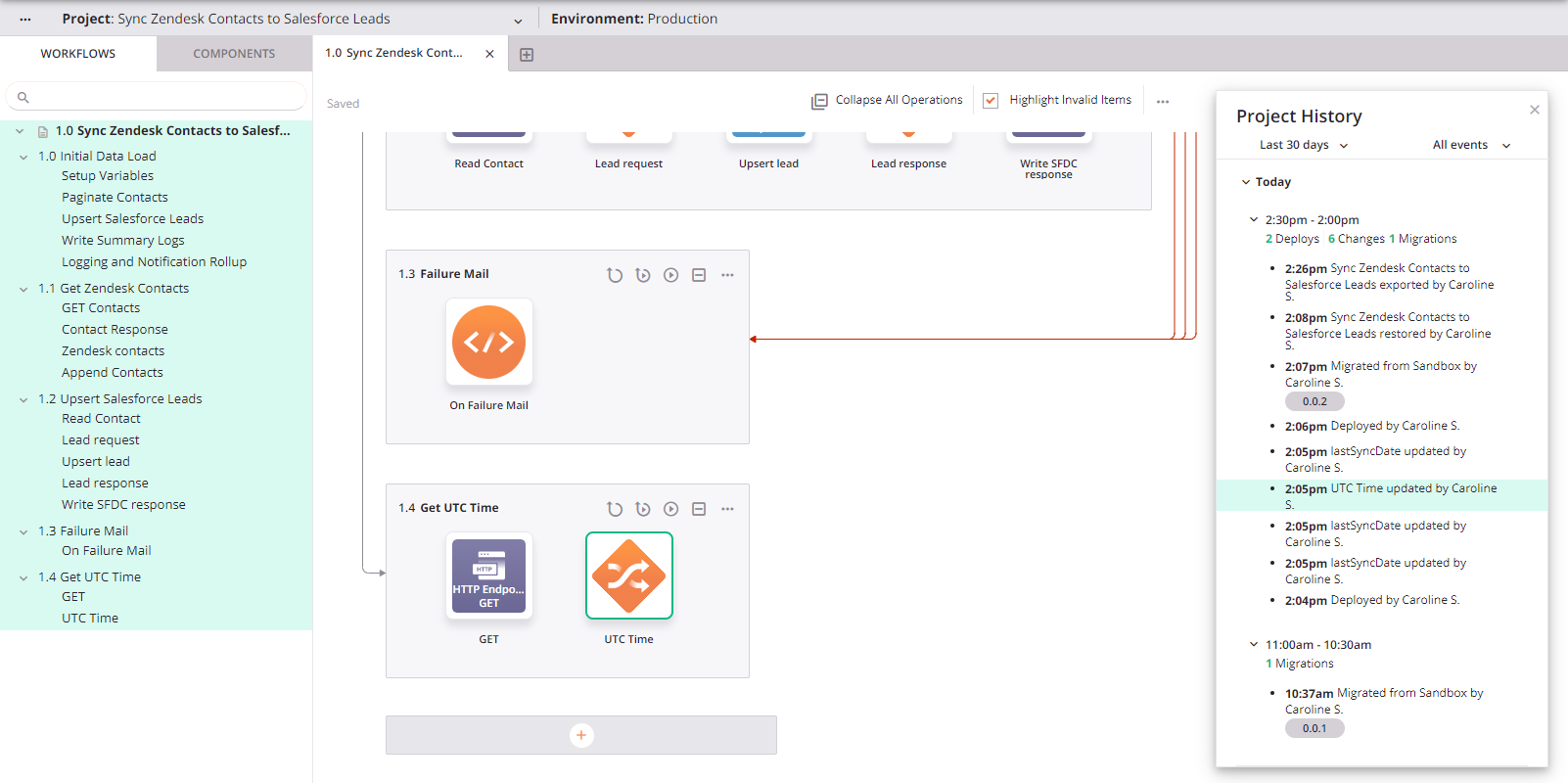
-
Últimos 30 dias, Últimos 60 dias ou Últimos 90 dias: Use o menu para selecionar um período para exibir eventos do histórico do projeto, seja 30, 60 ou 90 dias:
Nota
O histórico do projeto é armazenado por no máximo 90 dias.
-
Todos os eventos, Implantações, Migrações ou Marcados: Use o menu para selecionar os tipos de eventos a serem exibidos:
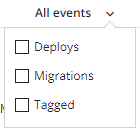
- Todos os eventos: Todos os eventos do histórico do projeto são exibidos, incluindo eventos de alteração, remoção, exportação, migração, implantar e restauração. As tags do histórico do projeto nesses eventos são mostradas quando presentes.
- Implantações: Os eventos de implantação são exibidos.
- Migrações: Os eventos de migração são exibidos.
- Tagged: Migre, implantar e restaure eventos que foram marcados Estão exibidas.
-
Data e Hora: Os eventos do histórico do projeto são agrupados por dia e intervalos de 30 minutos dentro de cada dia em ordem cronológica inversa (tanto para cada intervalo quanto para o intervalo de tempo relatado), usando o horário local do navegador. Clique na linha de data ou hora para expandir ou recolher eventos agrupados. Uma contagem de cada implantar, alteração, remoção ou migração é exibida abaixo de cada período de 30 minutos:
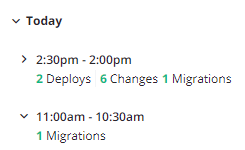
-
Eventos: Cada evento do histórico do projeto é listado com um carimbo de data/hora do evento e mostra o nome e a inicial do sobrenome do usuário que executou a ação. Quando selecionado, um evento é exibido com fundo verde no painel histórico do projeto. Cada tipo de evento é coberto da seguinte forma:
-
Alterar: O nome do componente no momento em que foi criado, atualizado ou excluído:

Quando selecionado, a quadro de design se concentra no componente selecionado (se aplicável) e o contorna com uma borda verde, a guia Workflows do aba do projeto é exibida com um fundo verde e o componente está selecionado na guia Componentes do aba do projeto.
-
Remover: O nome do componente que foi removido, seguido pelo nome da operação na quadro de design da qual o componente foi removido:

Quando selecionado, o componente removido é selecionado na aba do projeto.
-
Exportar: O nome do projeto no momento em que foi exportado:

-
Migrar: O nome do ambiente para o qual o projeto foi migrado, juntamente com a tag de histórico do projeto necessária para o evento. Os eventos de migração são etiquetáveis e restaurável.

-
Implantar: Um evento de implantar, junto com a tag de histórico do projeto do evento, se presente. Os eventos de implantação são etiquetáveis e restaurável.

-
Restaurar: O nome do projeto no momento em que foi restaurado, junto com a tag do histórico do projeto do evento, se presente. Os eventos de restauração são etiquetáveis e restaurável.

-
Marcar Ou Comentar um Evento¶
Os eventos de migração, implantar e restauração podem ser marcados e comentados com uma tag ou comentário fornecido pelo usuário. Recomenda-se que tags sejam usadas para controle de versão.
Os eventos de migração devem ser marcados na tela de migração do projeto antes que o projeto possa ser migrado.
Os requisitos de implantação para exigir uma tag e/ou comentário no momento da implantar podem ser configurados para cada projeto durante criação e configuração do projeto. Quando os requisitos de implantar são configurados, uma caixa de diálogo é apresentada para inserir a tag e/ou comentário necessário quando o projeto é implantado.
Para adicionar uma tag ou comentário do painel de histórico do projeto, passe o mouse sobre qualquer evento de migração, implantar ou restauração e clique no ícone de detalhes da implantar ![]() para mostrar uma caixa de diálogo para inserir informações de tags e comentários:
para mostrar uma caixa de diálogo para inserir informações de tags e comentários:
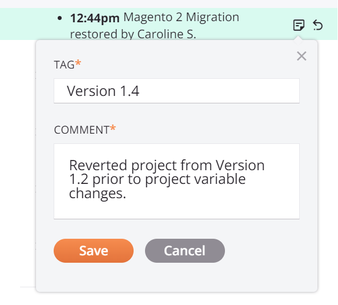
- Tag: Insira uma tag a ser usada para rotular o evento do histórico do projeto. A tag será exibida como um rótulo no evento do histórico do projeto. Inserir uma tag exclusiva é recomendado, mas não obrigatório.
- Comentário: Insira um comentário a ser usado para descrever o evento do histórico do projeto.
- Salvar: Salve as informações da tag e do comentário e feche a caixa de diálogo.
- Cancelar: Fecha a caixa de diálogo sem salvar.
Os eventos marcados são exibidos no painel histórico do projeto com a tag visível abaixo do evento:
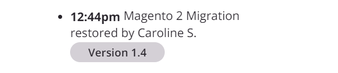
Você pode clicar na tag ou no ícone de detalhes da implantar ![]() para reabrir a caixa de diálogo de detalhes da implantar e fazer as edições necessárias nas tags ou comentários que você adicionou. Se outro usuário adicionou uma tag ou comentário, os detalhes serão exibidos, mas não poderão ser editados.
para reabrir a caixa de diálogo de detalhes da implantar e fazer as edições necessárias nas tags ou comentários que você adicionou. Se outro usuário adicionou uma tag ou comentário, os detalhes serão exibidos, mas não poderão ser editados.
Passar o mouse sobre a tag mostra uma dica com o Comentário, se presente:
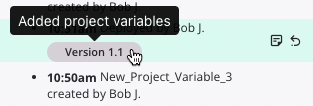
Restaurar um Projeto¶
Os backups do projeto são criados automaticamente quando você migra, implantar ou restaura um projeto. Esses backups do projeto estão disponíveis para restauração, conforme acessado por meio do histórico do projeto.
Após migrar, implantar ou restaurar um projeto, passe o mouse sobre um evento de migração, implantar ou restauração e clique no ícone de restauração ![]() :
:

Uma mensagem de confirmação solicita que você confirme se deseja restaurar para a versão selecionada:
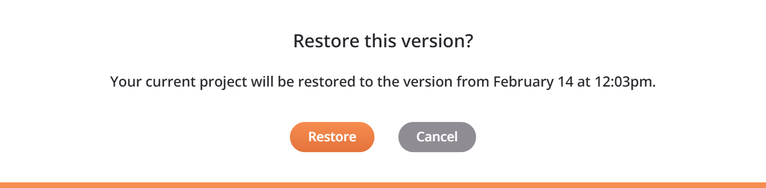
Clique em Restaurar para reverter o designer do projeto para a versão implantada anteriormente e substituir o projeto atual. Observe que esta ação se aplica somente ao designer do projeto e não afeta a versão implementada. Reimplante para implantar o estado restaurado.
Nota
Os eventos de restauração do projeto não podem ser desfeitos ou refeitos.